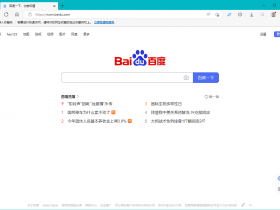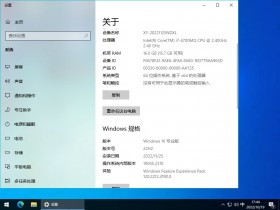- A+
为防止盗发或传播,本站部分软件做了特殊处理,如你下载后发现与本站不一致,请看公告!
Win11系统中,微软推荐大家使用更加好用的Microsoft Edge浏览器,但是也没有完全禁用IE浏览器,只是把IE浏览器的入口隐藏了,考虑到有部分用户需要用到IE浏览器打开部分网站,这篇文章分享Win11打开IE浏览器方法。
方法一:
1、首先,需要新建一个文本文档;
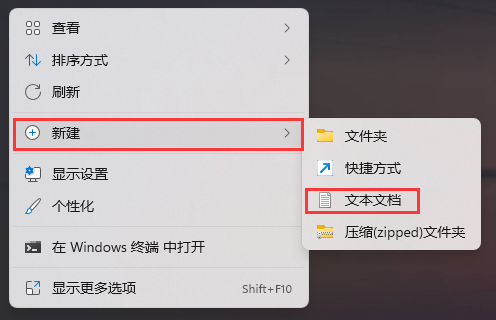
2、新建文本文档窗口,输入以下内容:
CreateObject("InternetExplorer.Application").Visible=true
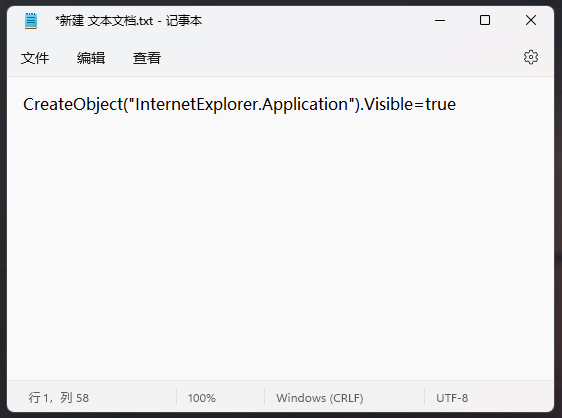
3、点击左上角的文件,在打开的下拉项中,选择另存为;
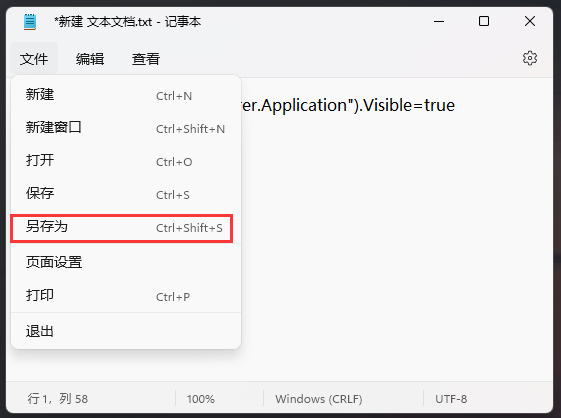
4、选择文件保存位置后,保存类型选择所有文件(*.*),文件名命名为IE.VBS,编码为ANSI,最后点击保存;
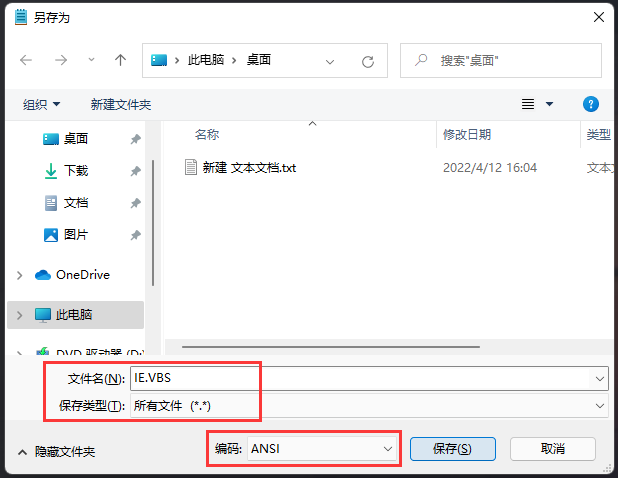
5、双击运行IE.VBS脚本文件,即可打开IE浏览器;
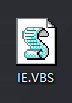
方法二:
1、按 Win + X 组合键,或右键点击Windows任务栏上的开始图标,然后选择运行;
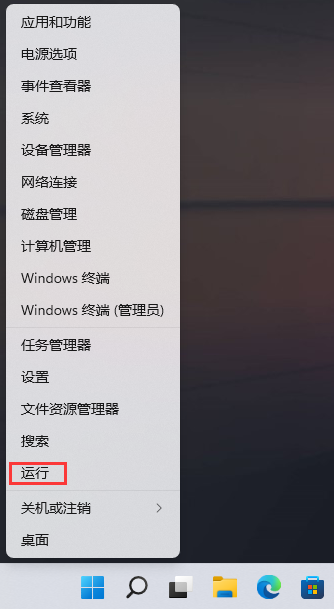
2、运行窗口,输入 control 命令,按确定或回车,打开控制面板;
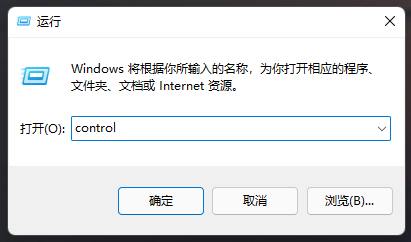
3、控制面板窗口,切换到类别查看方式,然后点击调整计算机的设置下的网络和 Internet(检查网络状态并更改设置、设置共享文件和计算机的首选项、配置 Internet 显示和连接,等等);
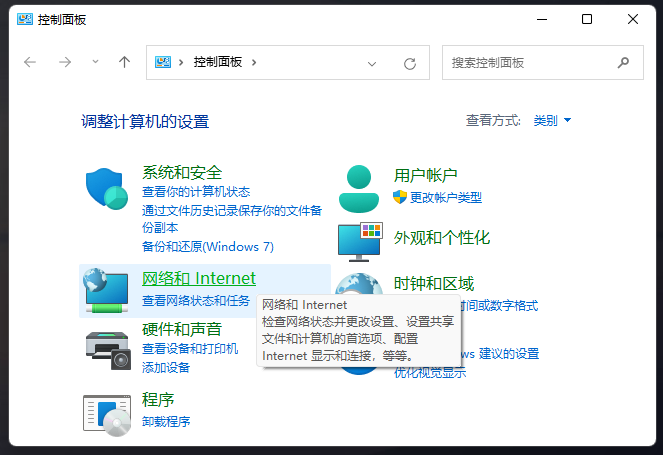
4、网络和 Internet窗口,点击Internet 选项(配置 Internet 显示和连接设置);
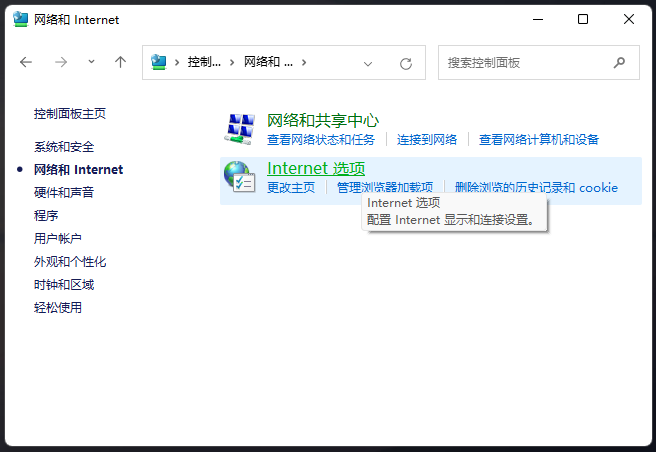
5、Internet 属性窗口,点击右上角的“?”;
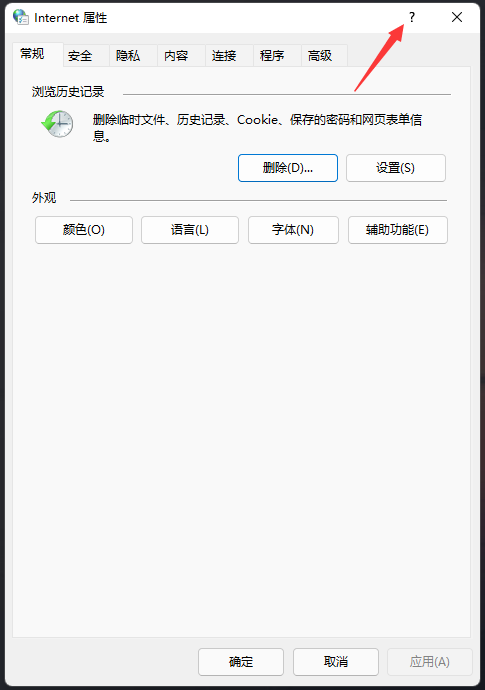
通过以上两个方法中的一个方法,即可打开IE浏览器。
原创文章,转载请注明: 转载自心语家园
本文链接地址: 解决Win11无IE浏览器问题 找回Win11 IE浏览器
- 官方微信公众号
- 扫一扫关注微信公众号,如果你觉得本站帮到了你,请通过下面的赏字按钮捐赠本站,谢谢!
-

- 本站官方头条号
- 扫一扫关注官方头条号,新老用户扫描下载抖音极速版,可领取最高269元现金,每天使用都可领钱。
-